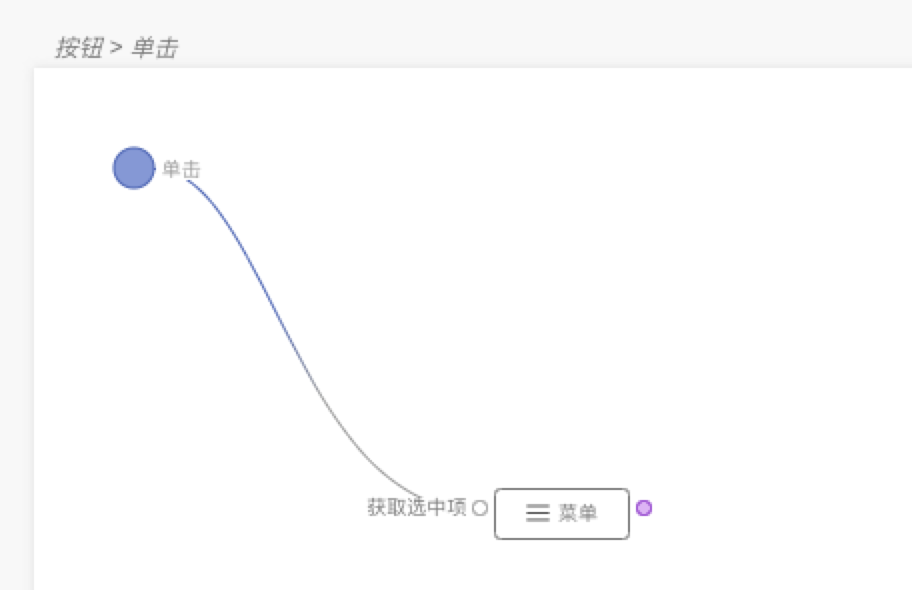菜单


应用场景\ 场景1:顶部导航提供全局性的类目和功能\ 场景2:侧边导航提供多级结构来收纳和排列网站架构
Demo地址:【菜单】基本使用
基本操作
菜单
静态数据
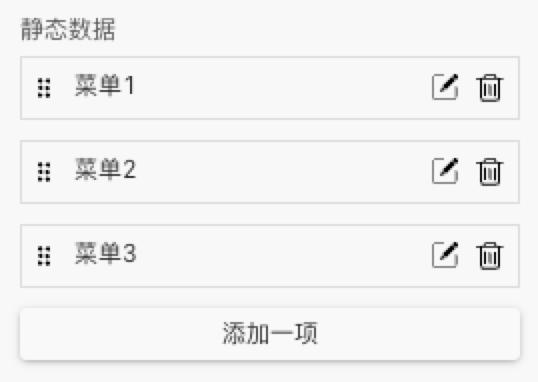
静态配置数据,点击【添加一项】可添加,点击【编辑图标】可进行具体配置,点击【删除图标】可删除对应菜单项。
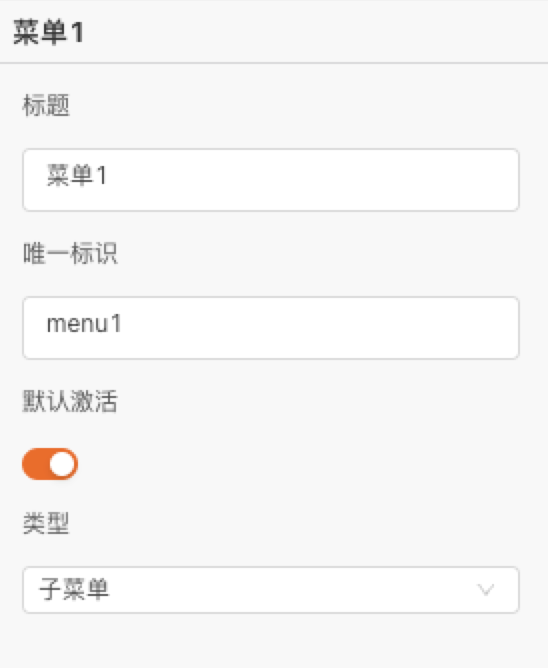
子项配置包括,【标题】【唯一标识】【默认激活】【类型】
注:类型-父菜单 和 默认激活 互斥
样式
三种样式切换,水平|垂直|内联
1)水平
2)垂直

3)内联
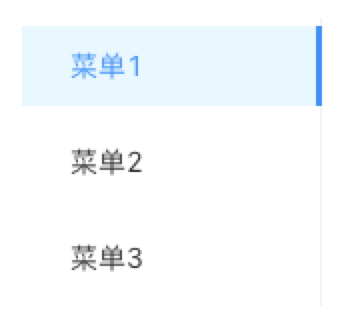
菜单项
标题
唯一标识
默认激活
注:类型-父菜单 和 默认激活 互斥
图标
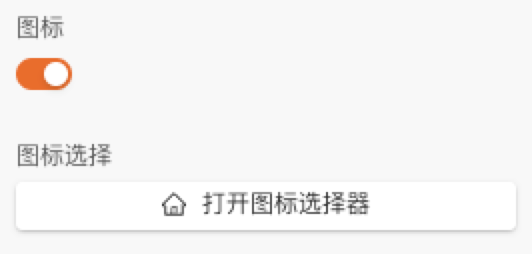
开启后可以自定义选择图标
类型
类型可以选择 子菜单|父菜单
切换至父菜单后,可以配置子项

子项配置,点击【添加一项】可添加子菜单,点击【编辑图标】可进行具体子菜单配置,点击【删除图标】可删除对应菜单项。
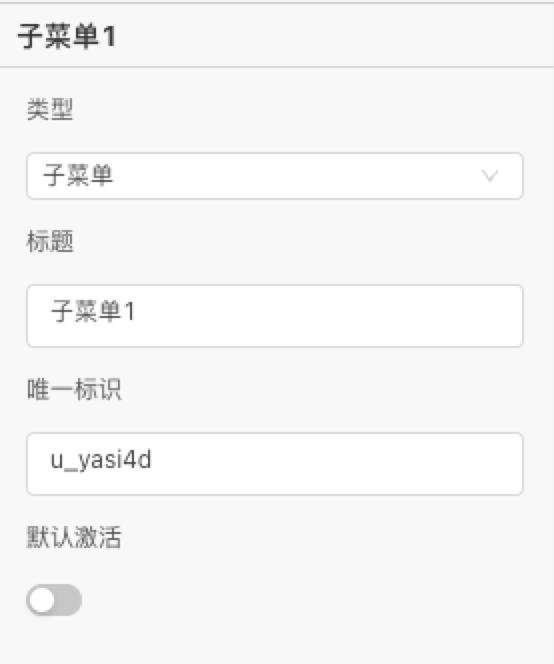
且在类型位置,可以切换类型,子菜单|分组菜单
若子项的分组菜单类型,可以继续配置分组菜单子项,【添加一项】【编辑】【删除】

综上,可以总结出菜单项的结构关系:
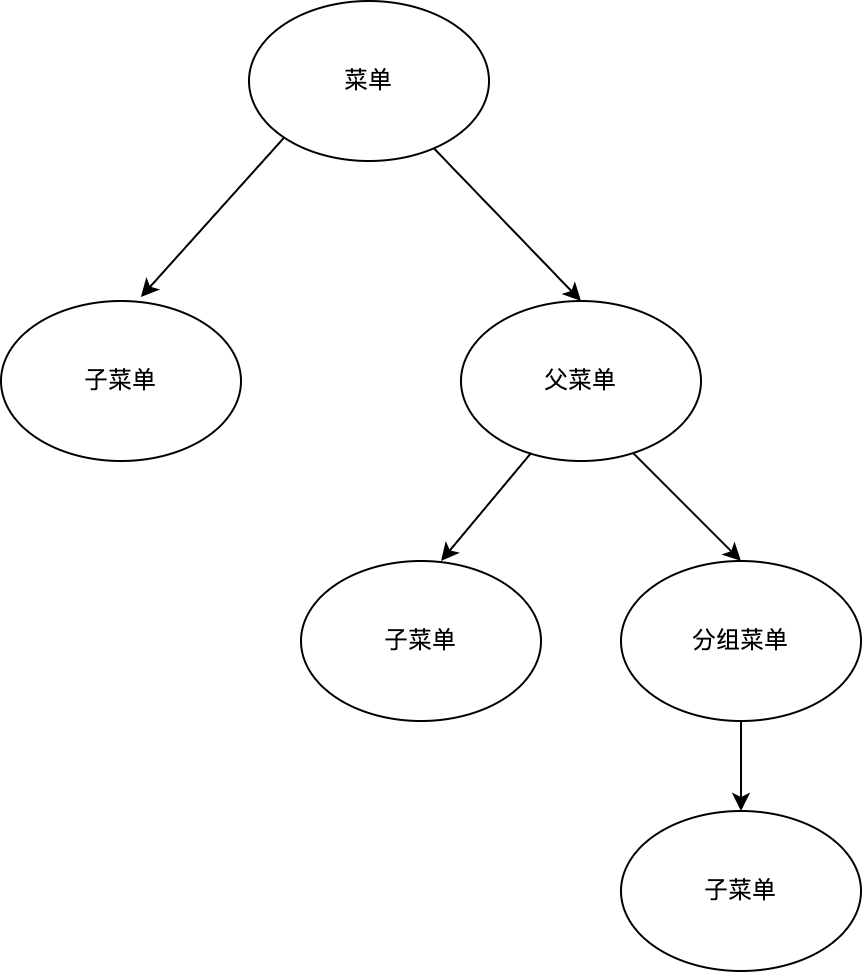
在添加每一项子菜单时,同时会添加出对应的子菜单的点击事件。
逻辑编排
菜单点击
整个菜单的点击事件

对应输出子项数据

菜单项点击
聚焦到菜单项,可以看到不同类别的菜单项点击事件,此处提供了分类。
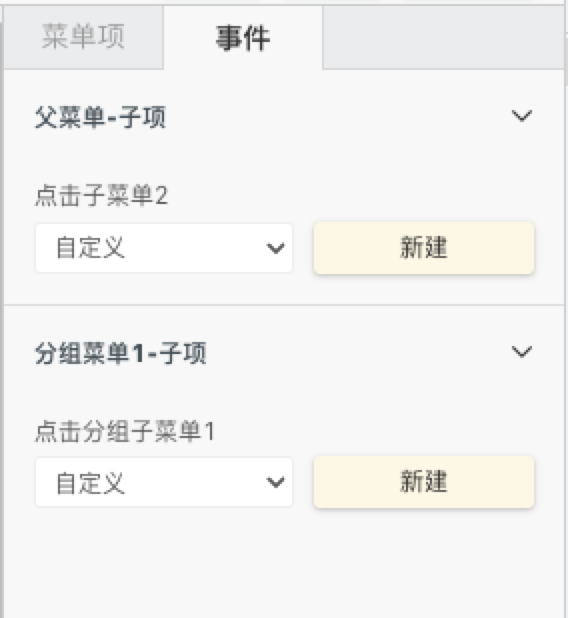
设置数据和选中项
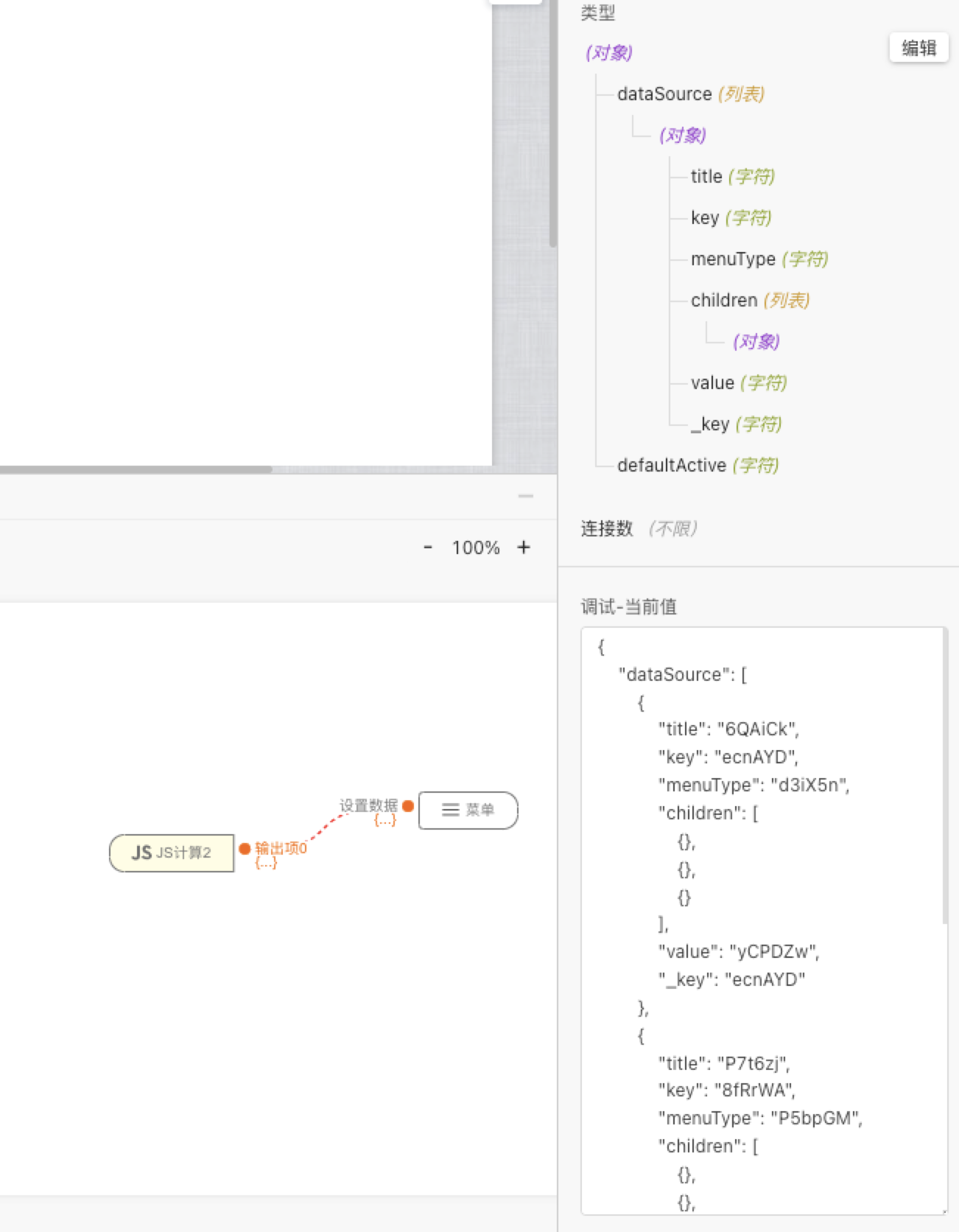
这里可以依照对应的数据结构设置数据和选中项。
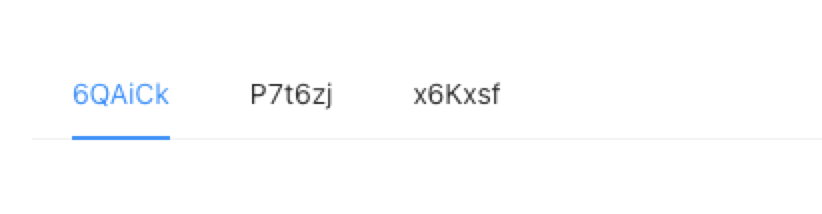
设置选中项

获取选中项
可以通过创建的事件,获取选中项